Come collegare il telefono al proiettore tramite USB
Pubblicato: 2022-11-30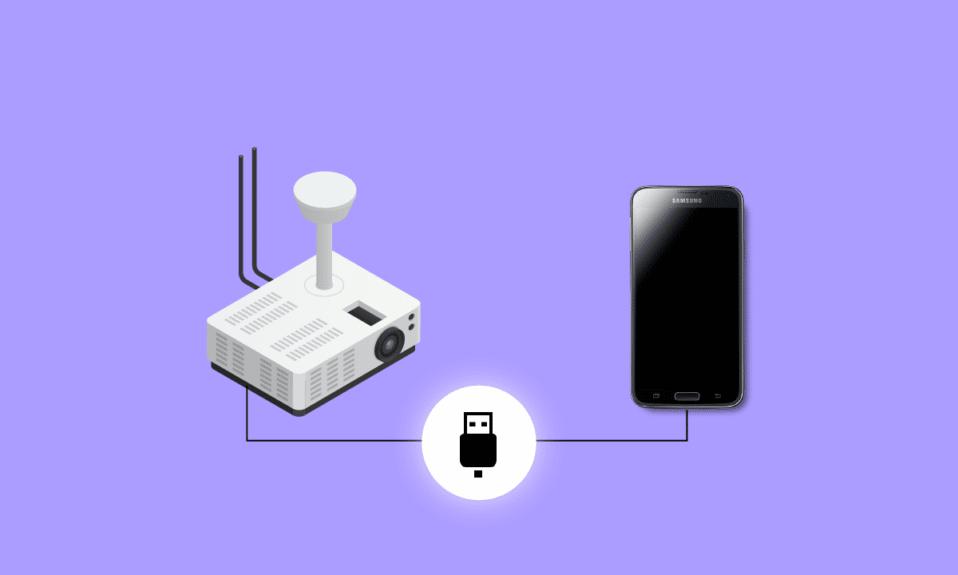
Un proiettore è uno di questi dispositivi che è stato utilizzato per molto tempo e continua ad essere utilizzato. A poco a poco, si è sviluppato in termini di compatibilità e funzioni con la crescita della tecnologia. Tuttavia, esiste una vasta gamma di tipi di proiettori. Alcuni sono limitati a PC e laptop mentre altri possono essere collegati a telefoni e tablet. Hai mai provato a collegare il telefono al proiettore? In caso contrario, puoi leggere questo articolo per sapere come collegare il telefono al proiettore tramite USB. Imparerai anche come collegare il telefono al proiettore senza HDMI utilizzando le opzioni wireless.
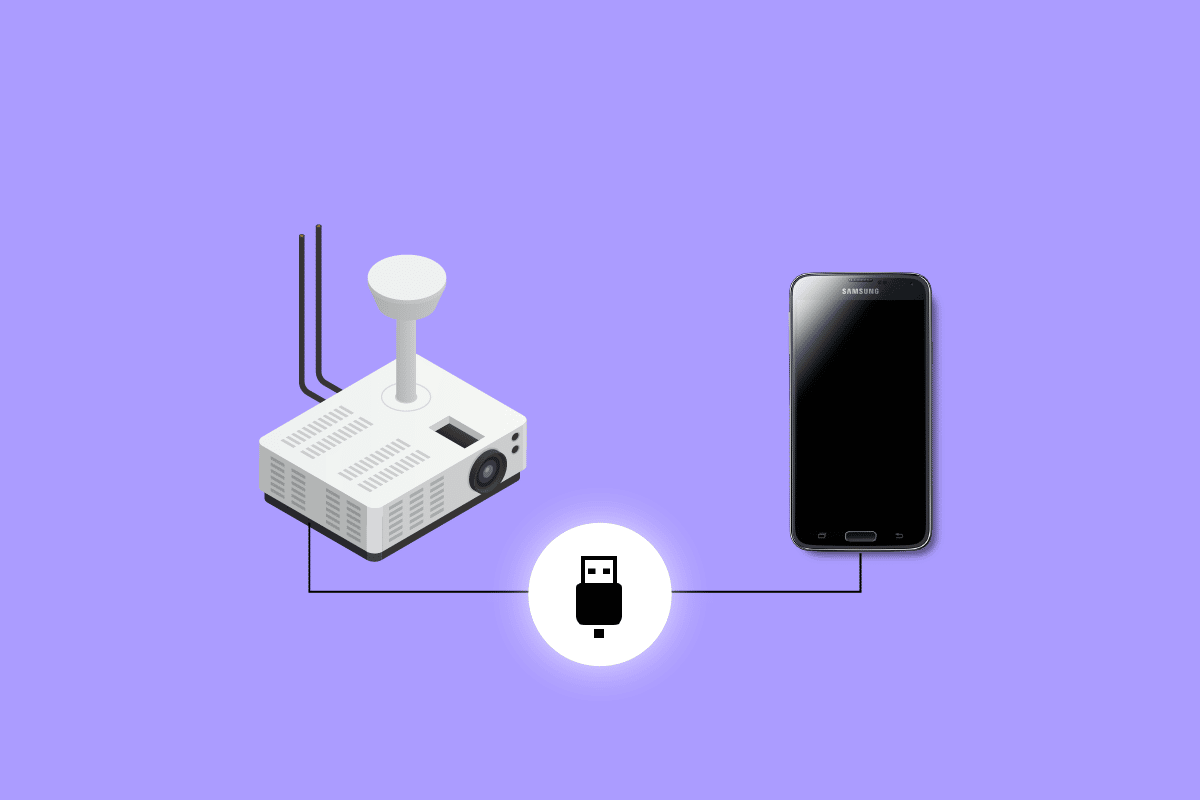
Contenuti
- Come collegare il telefono al proiettore tramite USB
- Punti da considerare prima di collegare il telefono al proiettore
- Metodo 1: tramite USB Type-C a HDMI
- Metodo 2: tramite USB Type-C a USB Type-C
- Metodo 3: tramite HDMI a HDMI
- Metodo 4: tramite MHL
- Metodo 5: tramite USB-C a VGA
- Come collegare il telefono al proiettore senza HDMI
- Come collegare iPhone a un proiettore tramite USB
Come collegare il telefono al proiettore tramite USB
Continua a leggere per conoscere in dettaglio i modi per collegare il telefono al proiettore tramite USB.
Punti da considerare prima di collegare il telefono al proiettore
Prima di provare a connettere il tuo telefono a un proiettore devi considerare:
- Se il proiettore è compatibile con il telefono.
- Se l'uscita video è supportata sul telefono.
- Se nel proiettore è disponibile una porta USB o HDMI.
Esistono vari modi per connettere Android al proiettore. Innanzitutto, dovrai sapere se il tuo telefono è compatibile con il proiettore. Il modo migliore per saperne di più è fare riferimento al manuale utente del proiettore. È possibile collegare il telefono con un cavo chiamato cavo HDMI o senza cavo HDMI. Più avanti nell'articolo imparerai come collegare il telefono al proiettore senza HDMI. Ora diamo un'occhiata ai vari modi in cui puoi connettere Android al proiettore:
Metodo 1: tramite USB Type-C a HDMI
USB di tipo C è la porta standard equipaggiata con gli ultimi lanci di telefoni Android. Queste porte non sono pensate solo per la ricarica, puoi utilizzare questa porta con un cavo da USB-C a HDMI per collegare il telefono al proiettore tramite USB. Una delle limitazioni dell'utilizzo di USB di tipo C è che non è possibile caricare contemporaneamente il telefono mentre è collegato al proiettore. In alcuni casi, una porta USB è pensata solo per la ricarica. Pertanto, puoi anche cercare altri modi per connettere il tuo telefono al proiettore leggendo ulteriormente questo articolo.

Metodo 2: tramite USB Type-C a USB Type-C
È possibile utilizzare da USB tipo C a USB tipo C quando sia il telefono che il proiettore dispongono di porte di tipo C. È uno dei metodi più semplici a condizione che tu abbia le porte con i dispositivi. Con questo tipo di cavo, puoi eseguire il mirroring del telefono con il proiettore e caricarlo contemporaneamente. Tutto quello che devi fare è acquistare un cavo da USB tipo C a USB tipo C e inserirlo nel telefono e nel proiettore. Una volta fatto, verrai indirizzato direttamente alle opzioni di mirroring sullo schermo.
Metodo 3: tramite HDMI a HDMI
Questo non è un tipo di metodo di connessione molto comunemente usato. Questi vengono utilizzati solo nei casi in cui telefoni e tablet dispongono di porte mini o micro HDMI. I proiettori hanno una porta standard di tipo A o più porte. Tutto quello che devi fare è trovare un cavo HDMI adatto per il tuo dispositivo.
Leggi anche: Porta HDMI non funzionante in Windows 10 [RISOLTO]
Metodo 4: tramite MHL
MHL (Mobile High-Definition Link) è un cavo HDMI appositamente progettato che utilizza una porta micro-USB. La parte migliore di questo cavo è che essendo collegato al proiettore ricarica contemporaneamente il telefono. Può essere utilizzato solo quando il proiettore supporta una connessione HDMI con MHL. Puoi sempre trovare un'etichetta accanto ad essa quando una porta supporta MHL. Questo metodo viene utilizzato quando si esauriscono le altre opzioni. Un cavo giusto è l'unico requisito a condizione che si disponga delle porte di supporto MHL per eseguire questo metodo.
Metodo 5: tramite USB-C a VGA
Questo metodo di collegamento da USB-C a VGA si applica solo ai vecchi proiettori con una porta VGA. Per questo, avrai bisogno di un adattatore da USB-C a VGA e di un cavo da VGA a VGA. Il passaggio successivo consiste nel procedere collegando l'adattatore e il cavo tour telefono e proiettore. Se disponibile, dovrai attivare la porta del display VGA. La parte migliore dell'adattatore da USB-C a VGA è che può essere utilizzato con i dispositivi Apple.
Leggi anche: Come modificare le impostazioni USB su Android 6.0
Come collegare il telefono al proiettore senza HDMI
Ora che hai capito come collegare il telefono al proiettore tramite USB, procediamo oltre per capire come collegare il telefono al proiettore senza HDMI. Di seguito abbiamo elencato i metodi wireless comunemente usati per collegare il telefono al proiettore.
1. Tramite Wi-Fi Direct
L'utilizzo di Wi-Fi Direct è uno dei metodi più convenienti per collegare un telefono Android a un proiettore senza HDMI. Questo metodo può essere applicato solo quando il proiettore supporta la connessione Wi-Fi Direct. Con alcuni tocchi sul tuo telefono, sarai in grado di connettere facilmente il tuo telefono senza utilizzare app di terze parti. Per iniziare, trova l'opzione Mirroring schermo-dispositivo. Seguire i passaggi indicati di seguito per connettere il telefono al proiettore con Wi-Fi Direct :
Nota: questi passaggi possono variare a seconda del dispositivo in uso. I seguenti passaggi sono stati eseguiti su POCO F4 .
1. Apri le impostazioni sul tuo telefono.
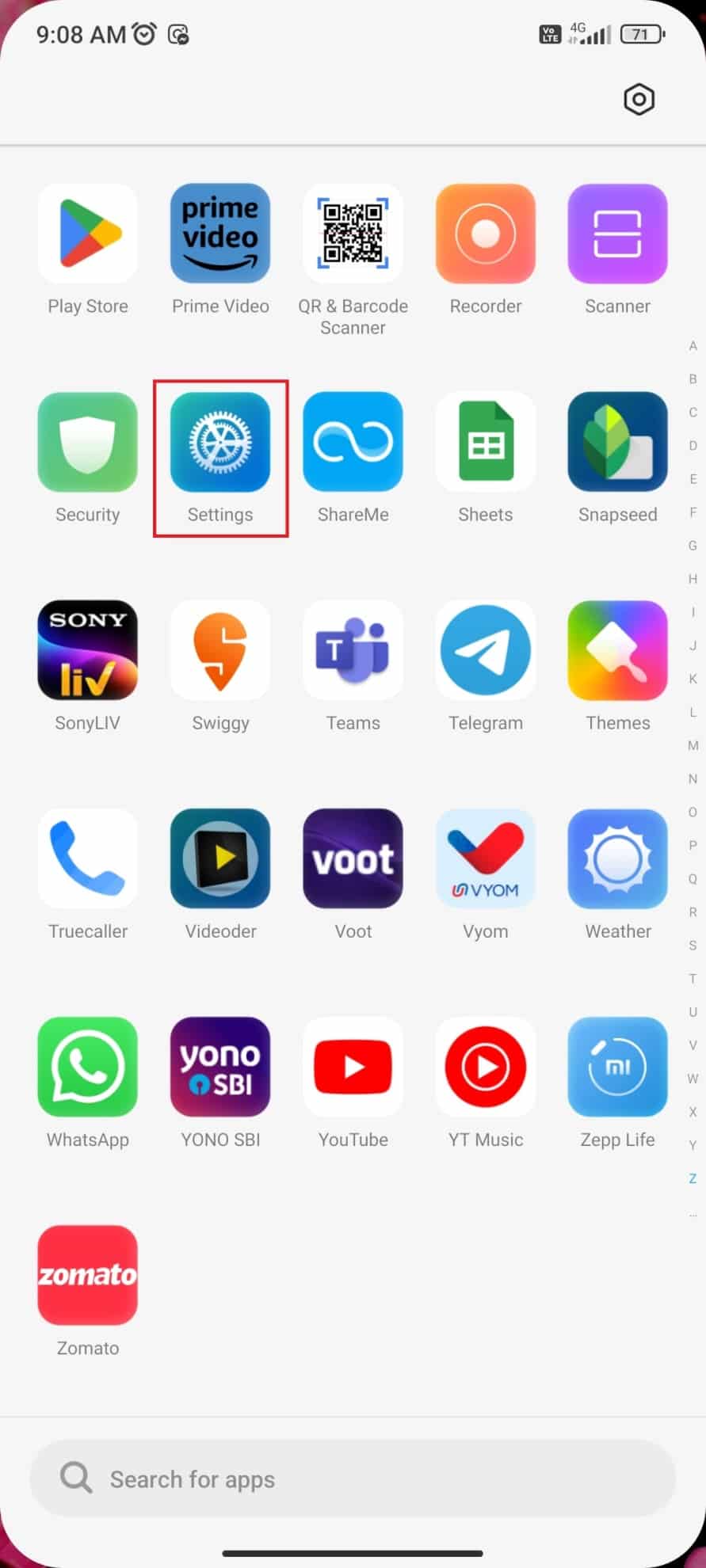
2. Tocca Wi-Fi .
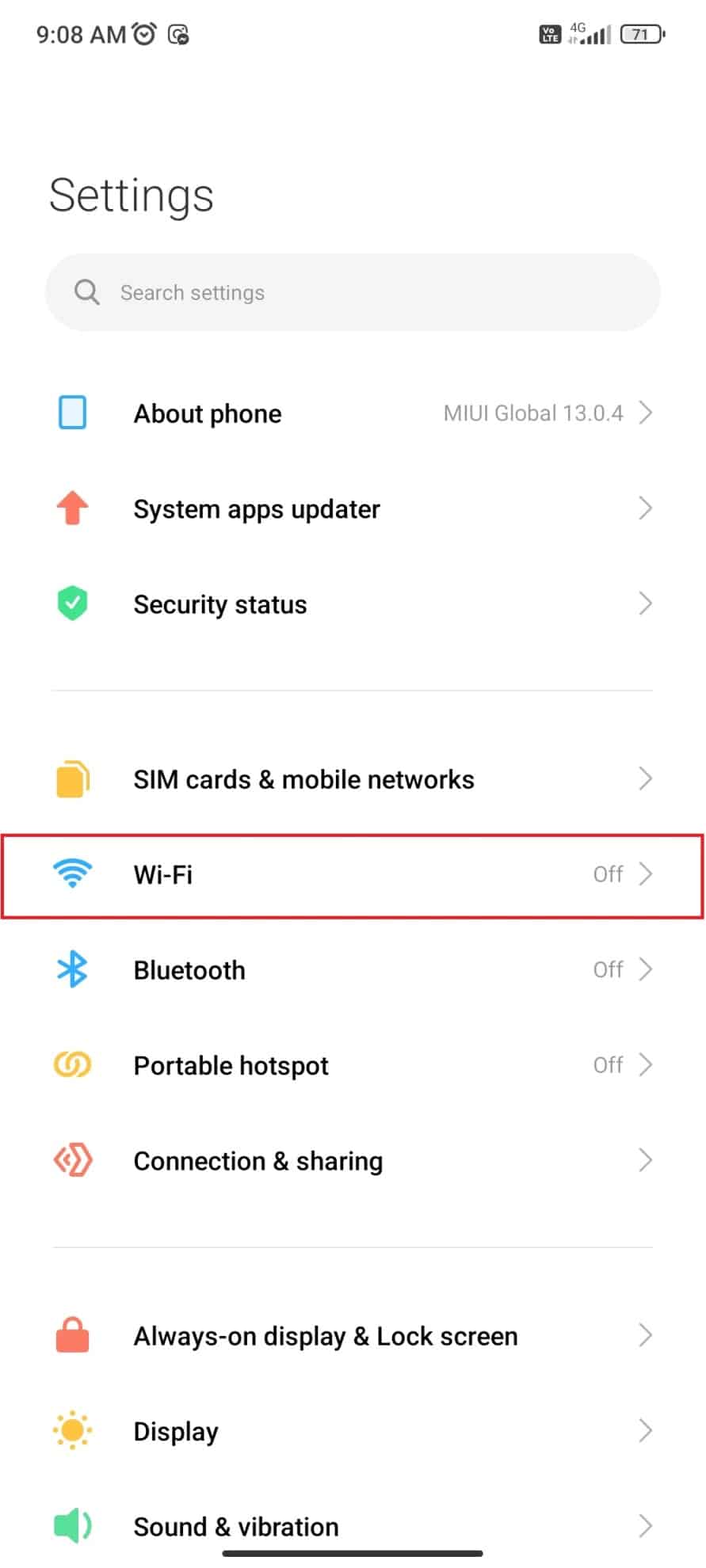
3. Attiva il Wi-Fi .

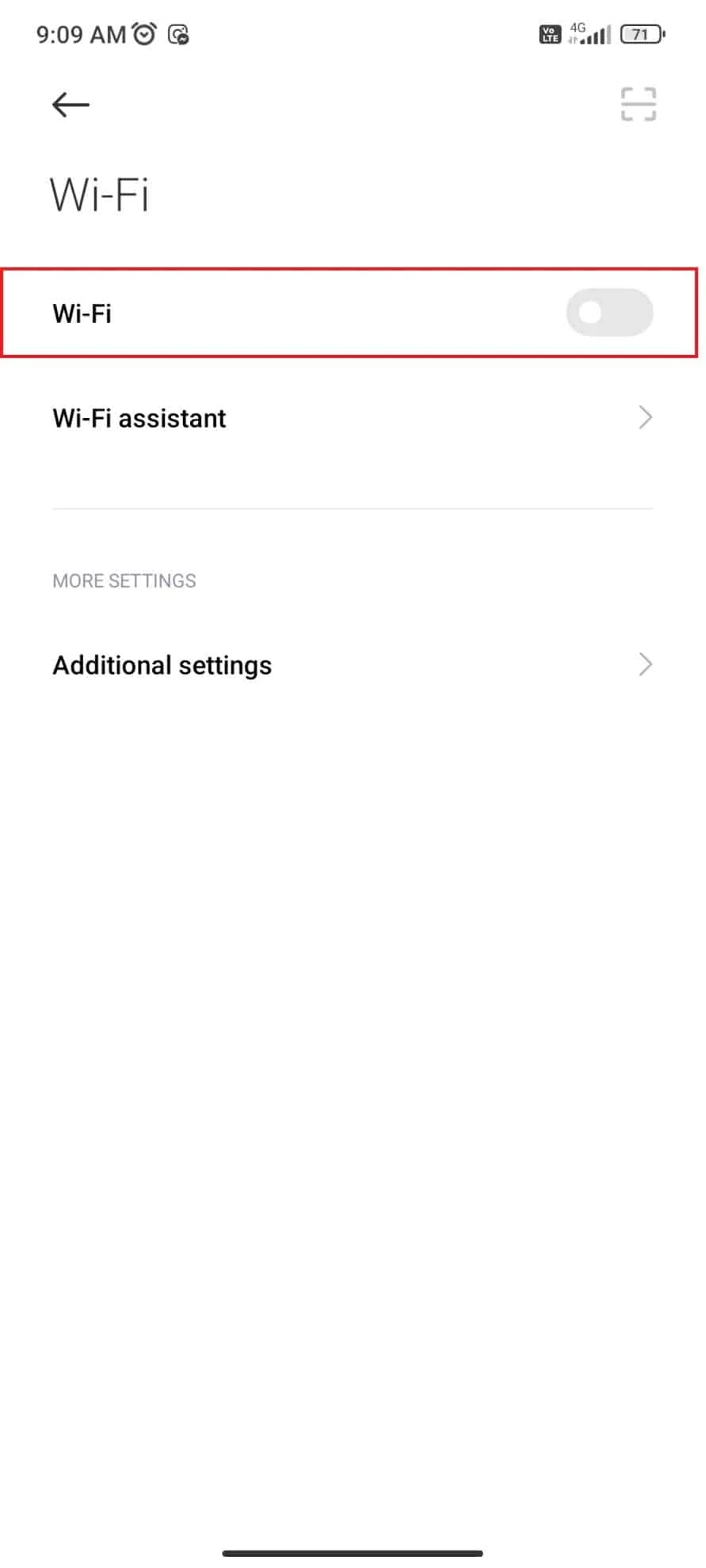
4. Toccare Impostazioni aggiuntive .
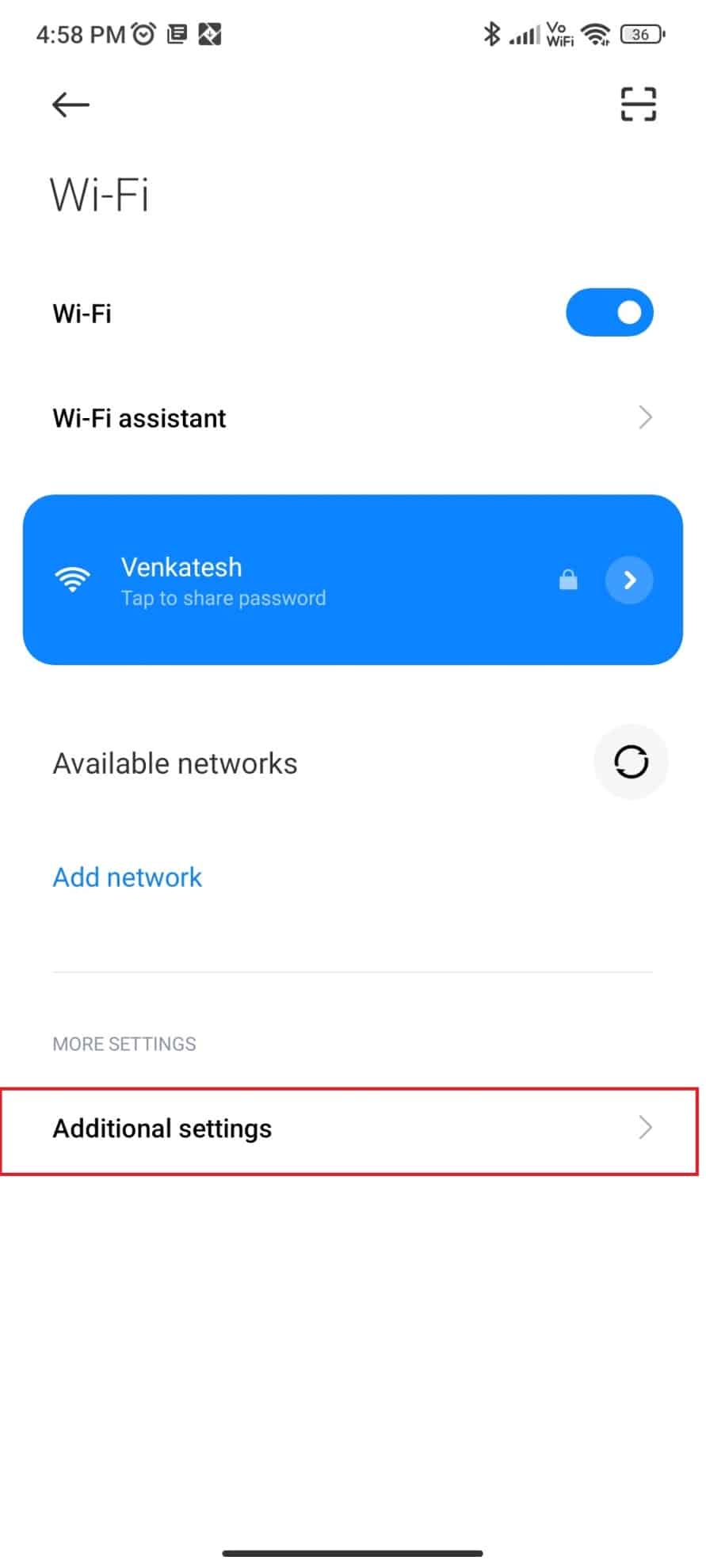
5. Tocca Wi-Fi diretto .
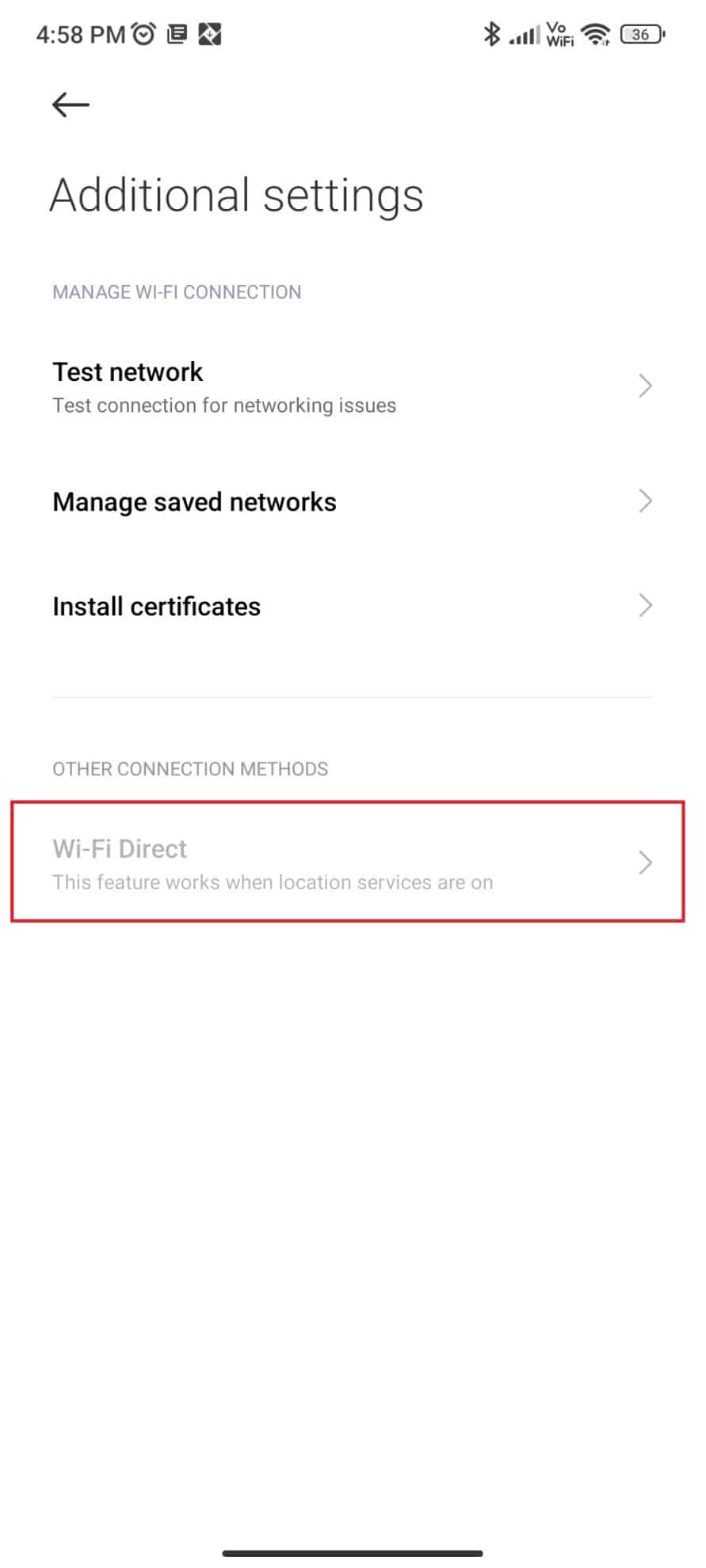
Il telefono identificherà i dispositivi Wi-Fi Direct disponibili. Quindi tocca quando viene visualizzato il proiettore e puoi collegare facilmente il telefono al proiettore.
2. Tramite Chromecast
Chromecast è un'altra opzione che ti aiuta a collegare il telefono al proiettore senza HDMI. I dispositivi Android sono dotati di programmazione Chromecast integrata. Alcuni televisori e proiettori non dispongono di Chromecast. In tal caso, dovrai acquistare un adattatore Chromecast. Gli adattatori Chromecast utilizzano l'ingresso HDMI, quindi è compatibile con la maggior parte dei proiettori che supportano l'ingresso HDMI. Per quei proiettori che non supportano HDMI, avrai bisogno di un adattatore aggiuntivo. Il metodo di configurazione è simile al modo in cui si collega il telefono a una TV. Inoltre, può essere utilizzato per vari scopi come collegare il telefono ad altri dispositivi di visualizzazione come monitor e TV.
Puoi visitare il nostro blog per conoscere le migliori app Chromecast gratuite che puoi provare a connettere i tuoi dispositivi.
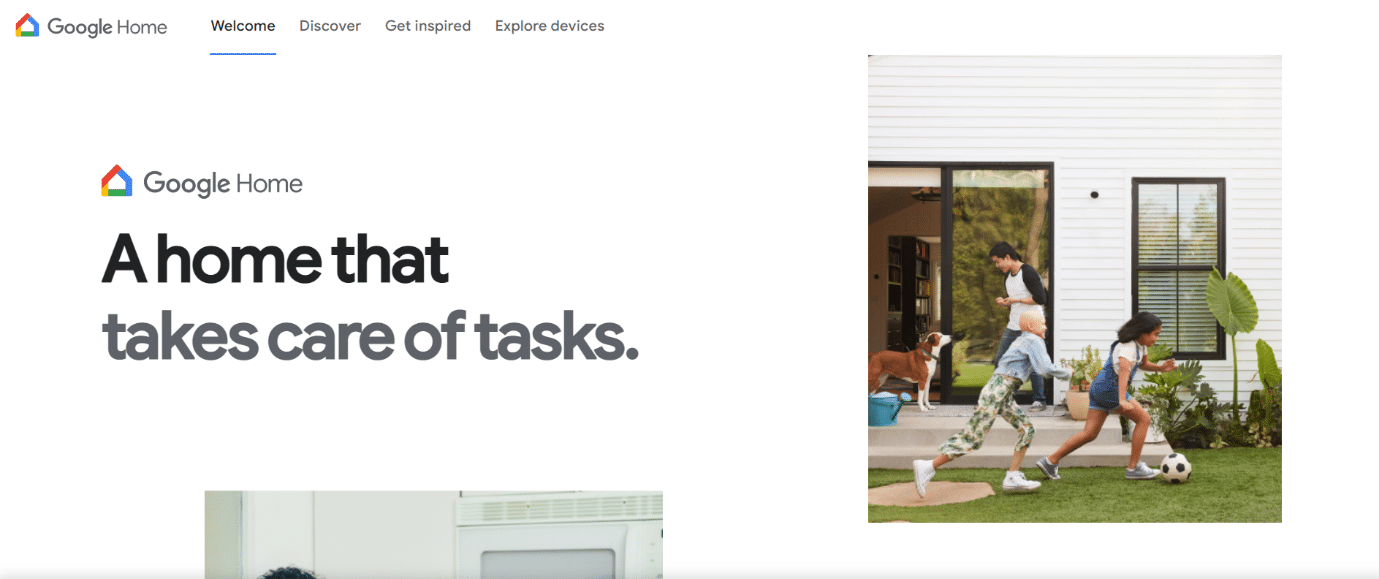
3. Tramite Miracast
Miracast è un'altra tecnologia che può essere utilizzata per collegare un telefono a un proiettore senza HDMI. Funziona in modo simile al Wi-Fi diretto. Puoi scaricare e installare l'app Miracast dal Google Play Store. Leggi di più a riguardo nel nostro articolo Connettiti a uno schermo wireless con Miracast in Windows 10.
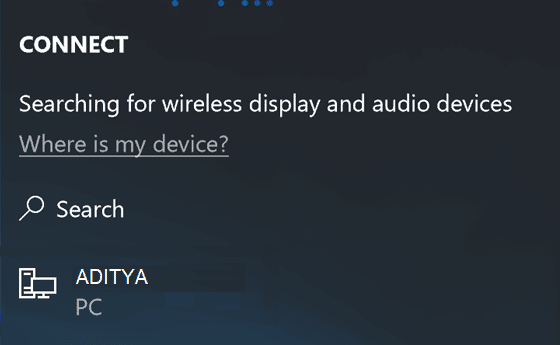
4. Utilizzare Smart Ciew sullo smartphone Samsung
Come spiega il nome, questo metodo per collegare un telefono a un proiettore è applicabile solo ai dispositivi Samsung. Funziona in modo simile a Chromecast, Wi-Fi Direct e Miracast. Dopo aver attivato l'opzione di visualizzazione intelligente, cercherà il mirroring dello schermo nelle vicinanze o i dispositivi Chromecast. Tutto quello che devi fare è attivare l'opzione di mirroring dello schermo nel tuo proiettore. Attiva l'opzione Smart View nel tuo smartphone Samsung. È possibile seguire le istruzioni visualizzate sul telefono per connettersi al proiettore.
Leggi anche: Risolto il problema con Samsung TV plus non funzionante
5. Usa le app del produttore
L'utilizzo di app di produzione è uno degli ultimi metodi che possono essere utilizzati per connettere Android al proiettore. Queste sono le app create dai produttori del proiettore. Tuttavia, queste app variano da proiettore a proiettore e da produttore a produttore. Sebbene ci siano alcune limitazioni, ad esempio non ti consente di eseguire il mirroring dell'intero schermo, ma puoi usarlo per le presentazioni. Panasonic Wireless Projector, Epson iProjection e Projector Quick connection sono esempi di app del produttore.
Come collegare iPhone a un proiettore tramite USB
I suddetti erano i metodi per collegare un telefono Android a un proiettore con e senza HDMI. Tuttavia, questi metodi non funzionano per iPhone. Dovrai seguire i metodi indicati di seguito per connettere il tuo iPhone a un proiettore:
- Cavi Apple autorizzati: uno dei modi per collegare un iPhone a un proiettore è utilizzare cavi Apple autorizzati. Non dovresti prendere in considerazione l'utilizzo di hardware o software di terze parti con i dispositivi Apple. Pertanto, puoi investire in un cavo Apple che ti consentirà di collegare il tuo iPhone al proiettore.
- Adattatore da Lightning a HDMI: un adattatore da Lightning a HDMI è un must quando cerchi di collegare il tuo iPhone a un proiettore che supporta HDMI. Ciò richiede di collegare l'adattatore al telefono e il cavo HDMI all'adattatore e al proiettore.
- Airplay: Airplay è l'unico metodo che consente a un iPhone di stabilire una connessione wireless con un proiettore. Funziona in modo simile a Wi-Fi direct ed è una funzionalità integrata. Pertanto, non comporta il download di app di terze parti.
Leggi anche: Le 50 migliori app gratuite per iPhone
Domande frequenti (FAQ)
1. Cosa succede se un telefono non supporta entrambi i metodi di connessione MHL e HDMI?
Risposta. In tal caso, non sarà possibile effettuare una connessione cablata. Puoi provare a utilizzare i metodi di connessione wireless se il tuo proiettore ne supporta uno. In caso contrario, è possibile acquistare un adattatore compatibile con la porta HDMI del proiettore. In questo modo sarai in grado di collegare il tuo telefono a un proiettore.
2. Come identificare con quali metodi di connessione è compatibile un proiettore?
Risposta. Puoi cercare i seguenti fattori per identificare metodi di connessione compatibili:
- Leggi il manuale dell'utente: Ogni proiettore viene fornito con una guida completa che spiega chiaramente la sua compatibilità.
- Esamina le porte: puoi dare un'occhiata alle porte disponibili sul proiettore. Di solito vengono con un'etichetta. I nuovi proiettori hanno sia porte di tipo C che HDMI. Alcuni hanno solo porte HDMI mentre i modelli più vecchi di proiettori hanno una porta VGA.
3. Perché non riesco a connettere il mio telefono a un proiettore?
Risposta. Alcuni dei motivi che spiegano perché non riesci a connettere il tuo telefono a un proiettore sono:
- Sia il telefono che il proiettore non sono collegati correttamente.
- I cavi e gli adattatori non sono collegati correttamente.
- Il cavo e l'adattatore potrebbero non essere compatibili .
Consigliato:
- Come installare e utilizzare AceStream
- Correggi l'errore di spazio insufficiente dell'Assistente Boot Camp
- Correggi il computer bloccato su Consente di connetterti a una rete
- Risolto il problema con il PC Windows che non si connette alla TV
Collegare il telefono al proiettore è tanto comodo quanto abbiamo i metodi sopra menzionati che ti hanno spiegato come collegare il telefono al proiettore senza HDMI e con HDMI. Pertanto, è necessario essere a conoscenza dei tipi di cavi e della loro compatibilità prima di utilizzarne uno. Speriamo che questa guida ti abbia aiutato a scoprire come collegare il telefono al proiettore tramite USB . Si prega di condividere le vostre domande o suggerimenti nella sezione commenti qui sotto.
